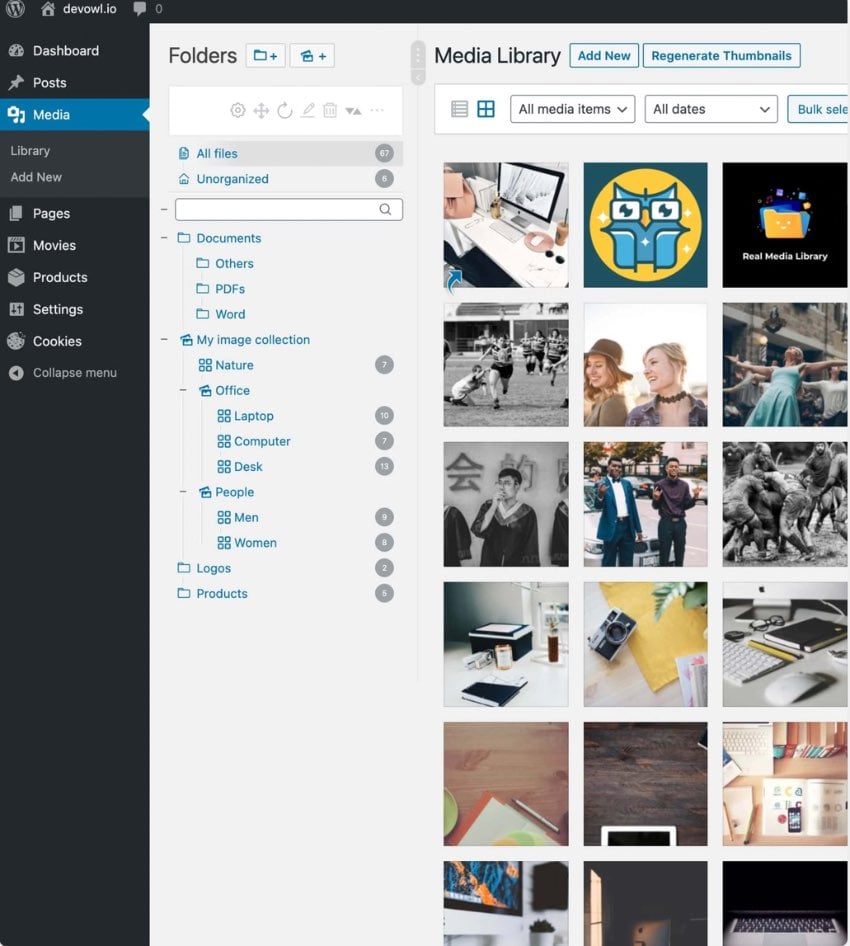在photoshop中合成兩張圖片并實現(xiàn)無縫銜接的步驟包括:1.調(diào)整亮度和對比度,使兩張圖片的色調(diào)一致;2.使用蒙版和混合模式擦除邊緣,實現(xiàn)自然過渡。這種方法需要反復(fù)調(diào)整和試錯,關(guān)注細(xì)節(jié)處理和顏色一致性,才能達(dá)到最佳效果。

在Photoshop中合成兩張圖片并實現(xiàn)無縫銜接,確實是一項既有趣又具挑戰(zhàn)性的任務(wù)。這不僅僅是將兩張圖片簡單拼接在一起,更是關(guān)于如何讓它們看起來自然、和諧。這里,我將分享一些技巧和經(jīng)驗,幫助你掌握這一技能。
首先,我們要清楚的是,無縫銜接的關(guān)鍵在于調(diào)整圖片的亮度、對比度、色調(diào)以及使用合適的蒙版和混合模式。讓我從一個簡單的例子開始,逐步深入探討這一過程。
假設(shè)我們有兩張圖片:一張是風(fēng)景照,另一張是人物肖像。我們的目標(biāo)是將人物無縫地融入到風(fēng)景中。
首先,我們需要打開Photoshop,將兩張圖片分別導(dǎo)入到不同的圖層中。調(diào)整圖層的順序,使得人物圖層位于風(fēng)景圖層的上方。
接下來,我們需要調(diào)整人物圖層的亮度和對比度,使其與風(fēng)景圖層的整體色調(diào)相匹配。你可以使用“圖像”菜單中的“調(diào)整”選項,選擇“亮度/對比度”來進行調(diào)整。
調(diào)整好亮度和對比度后,我們可以使用“色階”工具進一步微調(diào)顏色。通過調(diào)整色階,可以使人物的顏色更接近風(fēng)景的色調(diào),從而達(dá)到更自然的效果。
現(xiàn)在到了關(guān)鍵步驟:使用蒙版和混合模式來實現(xiàn)無縫銜接。我們可以創(chuàng)建一個蒙版,逐步擦除人物圖層邊緣的部分,使其自然地融入到風(fēng)景中。使用軟邊緣的畫筆,可以更容易地實現(xiàn)平滑過渡。
在蒙版上工作時,可以嘗試不同的混合模式,比如“變亮”、“變暗”或“疊加”,這些模式可以幫助你更好地控制兩張圖片之間的過渡效果。
讓我們看一個具體的例子:
// 調(diào)整亮度和對比度 function adjustBrightnessAndContrast(layer, brightness, contrast) { layer.adjustBrightness(brightness); layer.adjustContrast(contrast); } // 創(chuàng)建蒙版并擦除邊緣 function createMaskAndEraseEdges(layer) { let mask = layer.createMask(); mask.useSoftEdgeBrush(); mask.eraseEdges(); } // 應(yīng)用混合模式 function applyBlendingMode(layer, mode) { layer.setBlendingMode(mode); } // 示例使用 let characterLayer = new Layer('character'); let landscapeLayer = new Layer('landscape'); adjustBrightnessAndContrast(characterLayer, 10, 15); createMaskAndEraseEdges(characterLayer); applyBlendingMode(characterLayer, 'Lighten');
在這個例子中,我們通過函數(shù)封裝了調(diào)整亮度和對比度、創(chuàng)建蒙版和擦除邊緣、以及應(yīng)用混合模式的步驟。這種方法不僅使代碼更加可讀,也更易于維護和調(diào)整。
然而,無縫銜接并不是一個一蹴而就的過程,往往需要反復(fù)調(diào)整和試錯。以下是一些我總結(jié)的經(jīng)驗和注意事項:
- 細(xì)節(jié)處理:關(guān)注圖片的細(xì)節(jié),比如陰影和高光,這些細(xì)節(jié)的處理往往決定了合成效果的好壞。
- 顏色一致性:確保兩張圖片的顏色一致性是無縫銜接的關(guān)鍵。可以使用“匹配顏色”工具來幫助你調(diào)整顏色。
- 邊緣處理:使用蒙版時,注意邊緣的處理。軟邊緣的畫筆可以幫助你實現(xiàn)更自然的過渡,但有時也需要硬邊緣來保持某些細(xì)節(jié)。
- 反復(fù)調(diào)整:不要害怕反復(fù)調(diào)整,Photoshop的“歷史記錄”功能可以幫助你回溯到任何一個步驟,嘗試不同的方法。
在實際操作中,你可能會遇到一些常見的問題,比如圖片的尺寸不匹配、色調(diào)差異過大等。以下是一些解決方案和建議:
- 尺寸不匹配:可以使用“變換”工具調(diào)整圖片的尺寸和位置,確保兩張圖片在合成時能夠完美對齊。
- 色調(diào)差異:除了使用“色階”和“亮度/對比度”工具外,還可以嘗試“曲線”工具,它提供了更精細(xì)的色調(diào)調(diào)整功能。
- 邊緣不自然:如果邊緣的過渡不夠自然,可以嘗試使用“羽化”工具來軟化邊緣,或者使用“模糊”工具來平滑過渡。
總的來說,無縫銜接兩張圖片是一項需要耐心和技巧的工作。通過不斷實踐和嘗試不同的方法,你會逐漸掌握這一技能。希望這些經(jīng)驗和建議能幫助你在Photoshop中創(chuàng)造出令人驚嘆的合成作品。